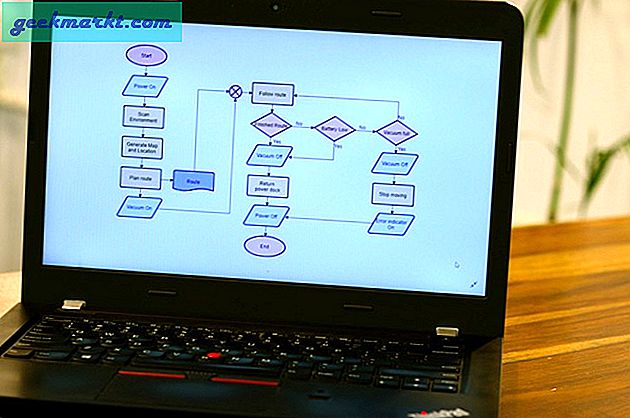Vor langer Zeit suchte ich nach Apps von Drittanbietern, die ich mit dem verwenden konnte Mi Band 4. Aus Versehen bin ich auf die GitHub-Seite von Gadgetbridge gestoßen. Ein bisschen mehr graben und es stellt sich heraus, dass es eine ziemlich neuartige App ist. Im Gegensatz zu anderen Mi Band-Apps von Drittanbietern wie Mi Tools benötigen Sie keine offizielle Mi Fit-App. Außerdem unterstützt es eine Vielzahl anderer Fitnessbands wie Amazfit Bip-, Pebble-, Casio- und Lenovo-Uhren. Darüber hinaus hat Gadgetbridge noch viel mehr zu bieten, und wir werden es uns in diesem Artikel ansehen.
Was ist Gadgetbridge?
Mi-Bands sind eine der beliebtesten Fitness-Bands überhaupt. Sie benötigen jedoch immer die offizielle Mi-Fit-App, um sie verwenden zu können. Für viele datenschutzorientierte Benutzer war dies eine Abschaltung, bei der Gadgetbridge ins Spiel kommt.
Gadgetbridge ist eine Open-Source-App, die direkt mit den Mi-Bands, Amazfits, Pebble, Casio und Lenovo-Uhren zusammenarbeitet. Wenn Sie sich also um Ihre Privatsphäre kümmern (was Sie sollten), können Sie die Mi Fit-App löschen und Mi Band ausschließlich mit Gadgetbridge verwenden. Das gesamte zugrunde liegende Konzept von Gadgetbridge besteht darin, dass Sie Ihr Fitnessband verwenden können, ohne Ihre Daten mit dem Unternehmen zu teilen.
Laden Sie GadgetbGadgetridge herunter
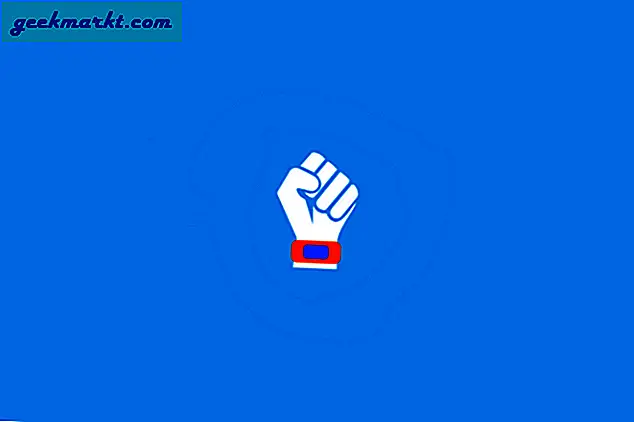
Gadgetbridge gegen Mi Fit
Gadgetbridge wurde als Alternative für Verbraucher entwickelt, die keine persönlichen Daten mit den Unternehmen teilen möchten. Es bietet alle Grundeinstellungen wie das Einrichten eines Alarms oder benutzerdefinierte App-Benachrichtigungen. Die Darstellung und Analyse von Daten ist jedoch höchst unintuitiv.
Wie jede FOSS-App ist die Benutzeroberfläche von Gadgetbridge komplex. Es bietet Ihnen keine visuell saubere Analyse Ihrer Trainings- und Schlafdaten und ist bei weitem nicht annähernd das, was Sie mit der Mi Fit-App erhalten. Sie können jedoch jederzeit eine Drittanbieter-App wie Notify & Fitness mit Mi Band verwenden. Es bietet Ihnen gute Analysen sowie Grafiken, die leicht zu interpretieren sind.
| Gadgetbridge | Mi Fit App |
| Open Source | Geschlossene Quelle |
| Unintuitive Benutzeroberfläche | Intuitive Benutzeroberfläche mit Grafiken, Diagrammen usw. |
| Keine Anmeldung | Erfordert die Anmeldung |
| Lokale Datenspeicherung | Cloud-Sharing |
| Keine Bildschirmsperre und benutzerdefinierte Zifferblätter | Unterstützt Bildschirmsperre und benutzerdefinierte Zifferblätter |
| Daten können nicht mit Google Fit synchronisiert werden | Kann Daten mit Google Fit synchronisieren |
Verwendung von Gadgetbridge
Das Verfahren zur Verwendung von Gadgetbridge ist recht einfach und ähnelt den Hersteller-Apps. Erstens muss das Fitnessband von der Anbieter-App und auch vom Bluetooth Ihres Telefons getrennt werden. Wenn Sie die Band bereits in der offiziellen App registriert haben, kann Gadgetbridge sie nicht erkennen. In diesem Fall müssten Sie Ihr Band entkoppeln oder es einfach auf die Werkseinstellungen zurücksetzen. Wenn beispielsweise mein Mi Band verbunden und in der Mi Fit-App registriert ist, kann Gadgetbridge keine Verbindung herstellen. Daher müsste ich das Mi-Band zurücksetzen.
Gadgetbridge ist nicht im Google Play Store verfügbar und muss von F-Droid heruntergeladen werden.
Öffnen Sie anschließend die Gadgetbridge-App. Sie werden nach mehreren Berechtigungen für den Zugriff auf Ihr Telefon, Ihre SMS, Ihren Kalender, Ihren Standort usw. gefragt. Nachdem Sie die erforderliche Berechtigung erteilt haben, tippen Sie auf "Discovery starten" Schaltfläche auf dem nächsten Bildschirm.
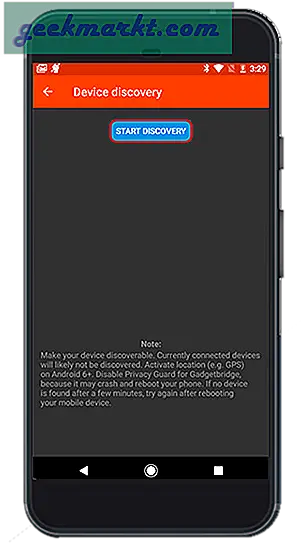
Als nächstes sehen Sie unten eine Liste der Fitness-Bands. Tippen Sie auf Ihre Band, sobald Sie sie sehen. Daraufhin wird ein Bildschirm geöffnet, in dem Sie nach einigen Einstellungen gefragt werden. Sie können die Standardeinstellung beibehalten und die Zurück-Taste drücken. Gadgetbridge wird nun mit der Fitnessband zusammenarbeiten. Wenn Ihr Band vibriert, tippen Sie darauf, um die Paarung zu akzeptieren
Falls keine Band aufgelistet ist, starten Sie Ihr Android-Telefon neu und versuchen Sie es erneut.
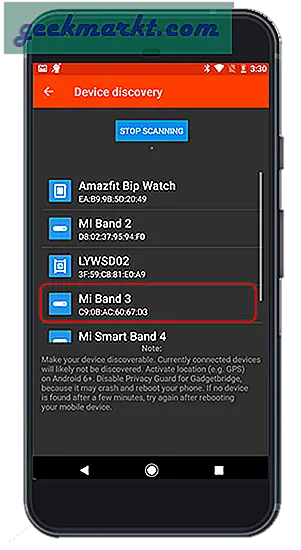
Lesen: 7 besten Amazfit Bip Apps, Gesichter und Tipps und Tricks ansehen
Nachdem das Gerät gekoppelt wurde, sehen Sie eine Karte mit dem Bandnamen. Jetzt können Sie die Fitnessbanddaten auf Gadgetbridge anzeigen.
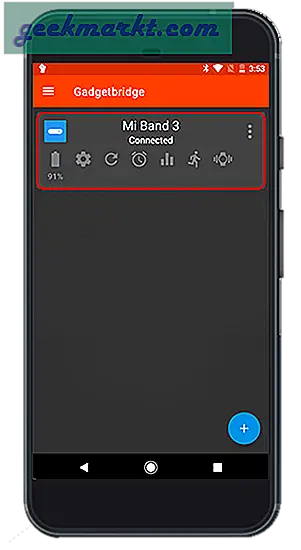
Verwendung von Gadgetbridge mit dem Mi Band 4
Mi Band 4 ist die neueste Version der Mi Fitness-Serie. Die Band hat einige gesehen bemerkenswerte Veränderungen gegenüber dem Vorgänger Eine der nicht so coolen Änderungen ist jedoch die Einschränkung beim Festlegen des Authentifizierungsschlüssels durch Apps von Drittanbietern. Zuvor war es mit dem Mi Band 2 oder 3 möglich, was das Pairing mit Gadgetbridge erleichterte. Aber mit dem Mi Band 4 ist es langweilig und erfordert vor allem, dass Sie einen haben gerootetes Android-Gerät.
Wenn Sie eine haben, müssen Sie zuerst das Mi Band 4 mit der Mi Fit App koppeln. Dies widerspricht dem zugrunde liegenden Prinzip von Gagdetbridge, aber leider gibt es keine Problemumgehung. Wenn Sie das Mi Band 4 mit der Mi Fit-App gekoppelt haben, beenden Sie es.
Was jetzt passiert, ist, dass die Mi Fit-App nach dem Pairing dem Band einen Authentifizierungsschlüssel zuweist, und wir benötigen diesen Schlüssel. Es ist in der lokalen Datenbank der Mi Fit-App gespeichert und ein normales Android-Telefon kann nicht auf diese Dateien zugreifen. Daher benötigen wir Root-Zugriff und einen Root-Datei-Explorer. Sie können jeden Datei-Explorer verwenden, aber ich empfehle Amaze File Manager, da er über einen integrierten SQLite-Datenbank-Explorer verfügt. Laden Sie die App herunter und navigieren Sie zum folgenden Speicherort.
/data/data/com.xiaomi.hm.health/databases/Hier sehen Sie eine Reihe von Dateien. Wir müssen nach der Datei suchen, die mit "origin_db_" beginnt, gefolgt von mehreren Zeichen. Anscheinend gibt es 2 solcher Dateien, ignorieren Sie die, die mit dem Text "Journal" endet. Tippen Sie auf die andere und öffnen Sie sie als Datenbankdatei.
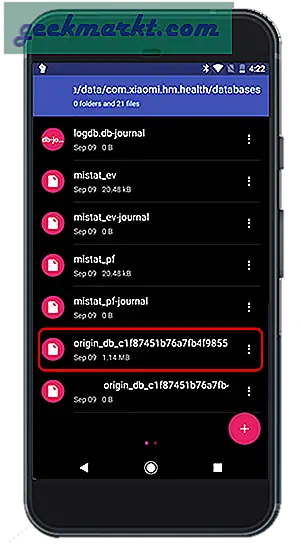
Sobald Sie in der Datenbank sind, sehen Sie zahlreiche Tabellen. Wir müssen die Tabelle „GERÄT“ finden und darauf tippen, um die Tabellenwerte anzuzeigen.
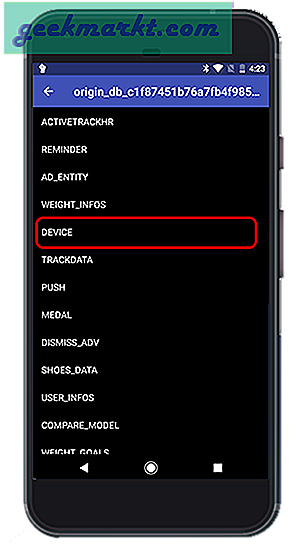
Unter den Werten in der Tabelle sehen Sie einen Authentifizierungsschlüssel. Notieren Sie sich diesen.
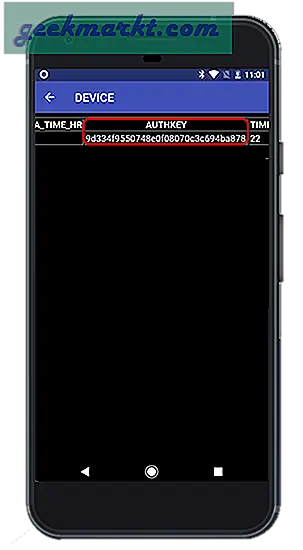
Als nächstes stoppt force die Mi Fit-App über die Systemeinstellungen.
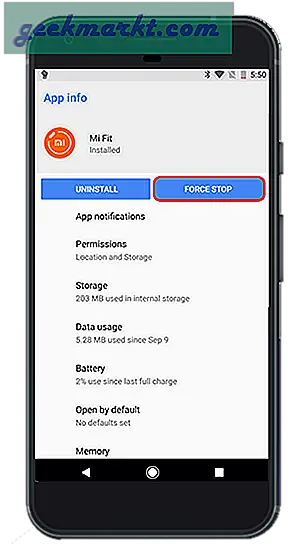
Öffnen Sie die Gadgetbridge-App und tippen Sie auf die Schaltfläche "Discovery starten".
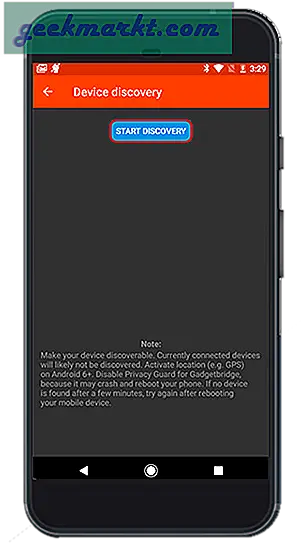
Wenn Sie das Mi Band 4 aufgelistet haben, drücken Sie lange darauf, um die zusätzlichen Einstellungen zu öffnen. Navigieren Sie nach unten und Sie finden die Option "Auth Key". Tippen Sie darauf und geben Sie den im vorherigen Schritt abgeleiteten Auth-Schlüssel ein. Stellen Sie sicher, dass Sie "x0" voranstellen. Wenn Ihr Auth-Schlüssel beispielsweise "96724d6846073181b5217b7ff071daa3" lautet, geben Sie ihn als "0x96724d6846073181b5217b7ff071daa3" ein.
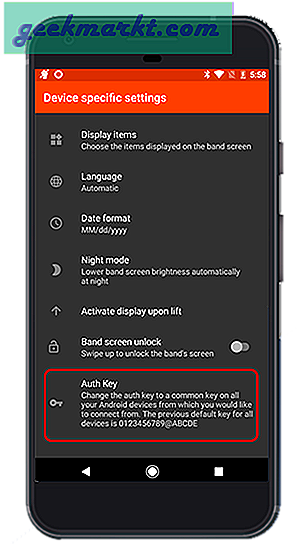
Nachdem Sie die Auth-Taste eingegeben haben, tippen Sie zurück auf das Mi Band 4 und erneut auf die Zurück-Taste. Wenn Sie die Schritte korrekt ausgeführt haben, wird Mi Band 4 erfolgreich mit der Gadgetbridge-App verbunden. Wenn Sie Probleme mit dem Absturz von Gadgetbridge haben oder Mi Band 4 nicht erkennen können, starten Sie Ihr Android-Gerät neu und versuchen Sie es erneut.
Wenn das Pairing nicht funktioniert, stellen Sie sicher, dass Sie das Band auch vom Bluetooth Ihres Telefons trennen
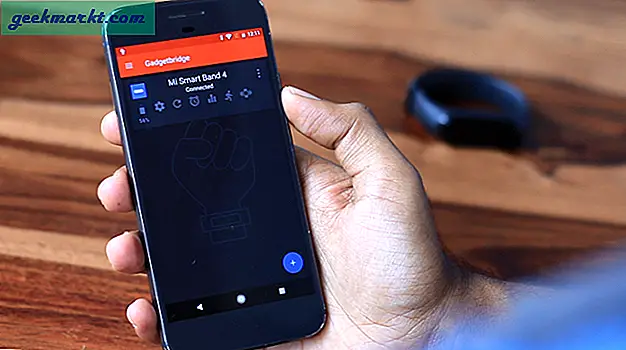
Apps von Drittanbietern für Gadgetbridge
Ähnlich wie bei Mi Fit ermöglicht Gadgetbridge auch Apps von Drittanbietern den Zugriff auf die Fitnessbanddaten. Darüber hinaus können sie sogar die Einstellungen des Fitnessbands ändern. Gadgetbridge arbeitet nahtlos mit Tasker zusammen, sodass Sie die Schaltflächen Ihres Fitnessbands problemlos neu zuordnen können. In meinem Fall habe ich Amazfit Bip und Mi Band 4 mit der Gadgetbridge-App verwendet. Die Apps von Drittanbietern, die ich empfehlen würde, sind Mi Tools, Notify & Fitness für Mi Band, Sleep as Android usw.
Mit Gagdetbridge können Sie sogar die Firmware des Fitnessbands herunterladen. Dies ist praktisch für Entwickler von Drittanbietern, um Modifikationen der vorhandenen Firmware vorzunehmen. Ein gutes Beispiel ist die benutzerdefinierte Firmware, die entwickelt wurde, um Smileys auf dem Mi Band oder dem Amazfit Bip anzuzeigen.
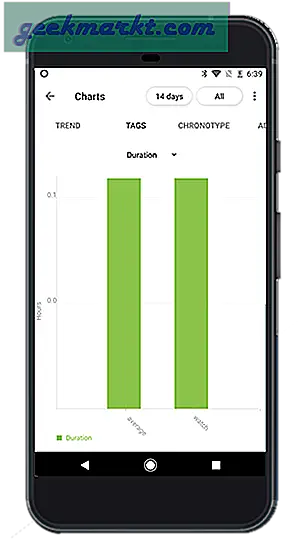
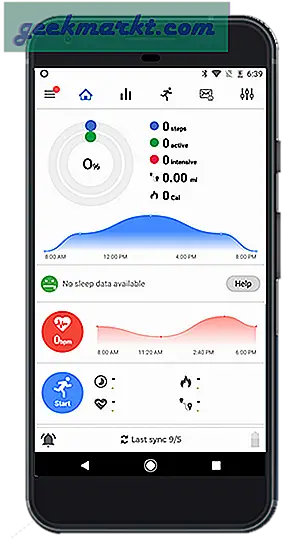
Schlussworte
Gadgetbridge gibt es schon seit einiger Zeit mit einer ziemlich aktiven Entwicklung, aber aufgrund der jüngsten Einschränkungen in der Firmware ist es für Gadgetbridge schwierig, die neuesten Fitness-Bands zu unterstützen.
Wenn Sie weitere Fragen oder Probleme zu Gadgetbridge haben, lassen Sie es mich in den Kommentaren unten wissen.
Lesen Sie auch: So fügen Sie benutzerdefinierte Uhrengesichter auf Mi Band 4 hinzu